如何利用ps给图片添加漏光效果ps旧照片漏光效果处理教程
设·集合小编 发布时间:2023-03-07 19:44:08 775次最后更新:2024-03-08 10:58:36
ps软件是一款图像编辑和设计作图软件,将图片导入到软件中,使用编绘工具功能编辑处理,可以实现多种不同的图像画面效果。本文小编来教大家如何在ps中给图片添加炫彩漏光效果。

1、首先我们需要在电脑中双击打开ps软件,点击【文件 - 导入】菜单选项,在放置图片的文件夹中选中照片素材,导入到工作区域中。
2、选中照片图层,按【ctrl j】键单独复制出一个图层,以作为备份使用。
3、涂抹彩色笔触
· 从工具栏中选择使用使用【画笔工具】,按f5键调出画笔预设窗口。
· 选择【柔光圆笔刷】,调节笔刷大小,并降低笔刷硬度为0。
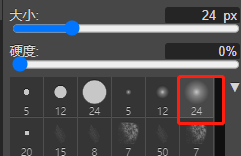
· 在拾色器中拾取颜色,新建图层,在图片中合适的位置,使用柔光笔刷随意涂抹出笔触。
· 我们可以多拾取几个颜色,在不同的新建图层中,叠加涂抹在同一个区域位置中。
4、调整图层混合模式
· 选中笔触图层,在图层栏处将图层混合模式更改为【柔光】或【叠加】。

· 根据预览效果,适当降低笔触图层的不透明度。
除此之外,还可以在电脑中下载一个Alien Skin Exposure 4滤镜插件,点击进入到【变旧】调整窗口中,根据预览效果调节对应的选项参数,调整出喜欢的旧照片效果即可。
以上就是关于如何利用ps给图片添加漏光效果的方法,结合使用ps柔边画笔工具、图层调整功能,可以快速处理出具有氛围感的漏光效果。



微信扫码插画课,免费报名
 现在报名赠临摹画稿 笔刷大礼包
现在报名赠临摹画稿 笔刷大礼包
 视觉设计
Photoshop
视觉设计
Photoshop 相关文章
广告位


评论列表